Hurtigveiledning Multimedia / Multimedia Navi Pro
|
|
|
- Tove Slettebakk
- 5 år siden
- Visninger:
Transkript
1 Hurtigveiledning Multimedia / Multimedia Navi Pro Personlig tilpasning av bilen Gjelder Multimedia Navi Pro. Når infotainmentsystemet slås på for første gang, er standardprofilen "Gjest". Opprett en unik brukerprofil og koble favoritt-radiostasjoner, foretrukne lydinnstillinger og navigasjonsdestinasjoner til denne. Merk: Når en ny profil blir opprettet, vil alle innstillingene for denne profilen tilbakestilles til standarden. Startskjermen gir enkel tilgang til alle applikasjoner. Bunnlinjen gir hurtigtilgang til: Hjem Lyd Telefon Navigasjon Klimaanlegg Når startskjermskjermen sveipes til høyre, vises hovedskjermen. Flisvisningen gir en oversikt over nåværende avspilte medier, telefonstatus og navigasjonskartet. Merk: For å se navigasjonskartet på hovedskjermen, må vilkår og betingelser først aksepteres ved å starte navigasjonsapplikasjonen fra startskjermen. Velg Opprett profil i brukermenyen. Hvis en annen profil allerede finnes, velger du Legg til brukerprofil først. Oppgi navnet ditt, velg et profilbilde og velg om du ønsker at profilen din skal kobles til en bilnøkkel eller ikke. Nå lagrer du infotainmentinnstillingene du foretrekker og favorittene. På navigasjonskartet kan du også lagre hjemme- og jobbadressen, slik at det blir enkelt å angi mål. Den aktuelle aktive brukerprofilen vil bli vist ved hver oppstart av systemet. 1
2 Lyd Telefon Paring av en telefon via Bluetooth På Lyd-hovedskjermen velges en mediekilde ved å trykke P og deretter velge kilden fra menyen. Den korte listen over P viser de sist brukte kildene. Ved tilkobling av en ny enhet til infotainmentsystemet velges denne enheten som ny kilde fra kildemenyen via P. Skift radiostasjoner eller vis medier ved å berøre a. For å lagre den nåværende spilte radio- eller DAB-stasjonen som favoritt, trykkes og holdes en hvilken som helst knapp på den øvre linjen. For å sette opp lydinnstillinger, velges b. På Telefon-hovedskjermen velges Telefoner-fliken, deretter berøres Koble til telefon og så berøres Legg til telefon. Aktiver Bluetooth på mobiltelefonen og søk etter enheter. Velg infotainmentsystemet ditt fra Bluetooth-enhetslisten på mobiltelefonen. Sammenlign koden som vises på mobiltelefonen og i infotainmentsystemet. Aksepter tilkoblingen på mobiltelefonen, berør deretter Pare på infotainmentdisplayet. Etter paring kan det være nødvendig å aktivere enkelte innstillinger på mobiltelefonen (f.eks. telefonboken). Mobiltelefonen blir nå automatisk koblet til infotainmentsystemet. Tilkoblingsinnstillinger Berør / for å angi Bluetooth-tilkoblingsalternativene for en tilkoblet telefon. 2
3 Nettverksforbindelse En nettverksforbindelse er nødvendig for å kunne bruke Connected Navigation. Koble til en enhet som f.eks. en USB Wi-Fi-sone eller en mobiltelefon: Tilkobles først gjør at telefonen vil bli tilkoblet først når det er to eller flere parede telefoner innenfor rekkevidden til infotainmentsystemet. Når Sekundærtelefon er aktivert, kan en annen telefon kobles til som primærtelefon via Bluetooth. Når en telefon ikke aktiveres som Sekundærtelefon, vil den bli koblet fra når en ny telefon kobles til. Navigasjon Gjelder Multimedia Navi Pro. Når Navigasjon brukes for første gang, må vilkår og betingelser og personvernerklæringen først aksepteres for hver brukerprofil. En introduksjon til funksjonene i Connected Navigation vil bli vist på displayet. Connected Navigation inneholder: aktuell trafikkinformasjon personlig søking og veivalg forutsigende navigasjon informasjon om parkering og drivstoffpriser Aktiver forutseende navigasjon ved å berøre Slå på, og bekreft den ekstra personvernerklæringen. Du kan alltid deaktivere den forutseende navigasjons-funksjonen i navigasjon Innstillinger. På Innstillinger-hovedskjermen velges System-fliken og deretter berøres Wi-Fi-nettverk. Aktiver sonefunksjonen i innstillingene på mobilenheten og kontroller sonepassordet. Navnet på enheten skal nå vises på infotainmentdisplayet. Berør dette og skriv Wi-Fipassordet. Berør Bekreft. Når tilkoblingen er opprettet, vil enheten bli vist som Tilkoblet og Wi-Fi-symbolet vises på den nedre linjen. Merk: Bruk av funksjoner i Connected Navigation forbruker mobildata. Ekstra kostnader kan påløpe. 3
4 Navigasjonskart-skjerm Velg * å skrive forskjellige destinasjonstyper (f.eks. en adresse eller et interessepunkt). Berør v for å se trafikkinformasjon for ditt område eller din rute. Med nettverksforbindelse vil LIVE dukke opp og aktuell trafikkinformasjon vil bli vist. På kartet vil trafikksituasjonen deretter bli indikert med farger. Stemmestyring Gjelder Multimedia Navi Pro. Trykk w på rattet for å starte stemmegjenkjenning. Vent med å snakke til du hører signalet, og se på hjelpeskjermen for gyldige kommandoer. Stemmestyring i smarttelefon Aktivere smarttelefonens stemmegjenkjenning (f.eks. Siri), mens telefonen er tilkoblet via USB-kabel for Android Auto eller Apple CarPlay: Langt trykk på knappen w på rattet (Multimedia Navi Pro) Trykk på knappen w på rattet (Multimedia) Android Auto og Apple CarPlay Ved hjelp av Android Auto og Apple CarPlay kan det oppnås tilgang til sertifiserte apper for kompatible smarttelefoner med infotainmentsystemet. Spør telefonforhandleren om telefonen er kompatibel og om Android Auto eller Apple CarPlay er tilgjengelig i landet du bor i. For å bruke Android Auto og/ eller Apple CarPlay: 1. Last ned Android Auto-appen. Det er ikke nødvendig med noen app for Apple CarPlay. 2. Koble din Android-telefon eller Apple iphone til den tiltenkte USB-dataporten med USB-kabelen. Bruk enhetens fabrikkleverte USB-kabel. Ettermarkedskabler eller kabler fra tredjeparter vil kanskje ikke virke. For å bruke Android Auto må enkelte innstillinger aktiveres i selve Androidtelefonen. For å starte Android Auto eller Apple CarPlay velges det tilhørende ikonet på startskjermen. Merk: For å lade et smarttelefon-batteri uten å starte telefon-projeksjonen deaktiveres Apple CarPlay eller Android Auto (trinn 2) og deretter tilkobles telefonen med en USB-kabel til infotainmentsystemet. Se brukerhåndboken for infotainmentsystemet eller nettsiden vår for mer informasjon. Du kan også finne "Slik virker det"-videoene våre på nettet. Copyright by Opel Automobile GmbH, Rüsselsheim, Germany Utgave: Januar 2019 ID-OINBCMME1901-no *ID-OINBCMME1901-NO* 4
5 Hurtigveiledning Multimedia Navi Startsiden inneholder alle programmer, blant annet lyd og telefon. Du kan velge dem ved å trykke på ikonene på berøringsskjermen. Lyd Trykk Audio på startsiden for å gå til hovedsiden for lyd. Vise musikk Trykk på radiostasjonens navn/ musikktittelen for å åpne listen med radiostasjoner/ musikkfiler eller trykk Meny. Betjeningselementene nedenfor supplerer berøringsskjermen: ;: Gå tilbake til startsiden. Trykk og hold (~2 sekunder) for å bytte til Android Auto eller Apple CarPlay. y: Gå til hovedtelefonskjermen. Trykk og hold (~2 sekunder) for å aktivere stemmegjenkjenning for en tilkoblet smarttelefon. Bytte lydkilder Trykk Kilde for å bytte lydkilde (f.eks. FM-radio eller USB-musikk). Lagre radiofavoritter Trykk og hold en av favorittene (~2 sekunder) for å lagre radiostasjonen som spilles nå, som favoritt. Snarvei til hovedsiden for lyd Trykk for å gå til hovedsiden for lyd. 1
6 Telefon Trykk Telefon på startsiden for å gå til hovedsiden for telefon. Velg Søk enhet og følg instruksjonene for å pare en mobilenhet via Bluetooth. Sørg for at Bluetooth og alle nødvendige innstillinger er aktivert på mobilenheten og at enheten er innstilt på synlig. Etter paring kan det være nødvendig å aktivere enkelte innstillinger på selve enheten (f.eks. tilgang til telefonboken). Android Auto og Apple CarPlay Ved hjelp av Android Auto og Apple CarPlay kan det oppnås tilgang til sertifiserte apper for kompatible smarttelefoner med infotainmentsystemet. Kontroller hos telefonselgeren din om telefonen er kompatibel og om Android Auto eller Apple CarPlay er tilgjengelig i landet du bor i. For å bruke Android Auto og/ eller Apple CarPlay: 1. Last ned Android Auto-appen til telefonen fra Google Play store. For Apple CarPlay er det ikke nødvendig med noen app. 2. Trykk på Innstillinger på startsiden, og kontroller at Apple CarPlay eller Android Auto er aktivert i infotainmentsystemet. 3. Koble til din Android-telefon eller Apple iphone med den kompatible USB-kabelen og sett inn i en USB-dataport. Den beste ytelsen får du ved å bruke enhetens fabrikkleverte USB-kabel. Ettermarkedskabler eller kabler fra tredjeparter vil kanskje ikke virke. For å bruke Android Auto må enkelte innstillinger aktiveres i selve Android-telefonen. 2
7 Projeksjon-ikonet på startsiden endres til Android Auto eller Apple CarPlay avhengig av telefonen. Android Auto eller Apple CarPlay starter automatisk hvis innstillingen Automatisk USB-oppstart er aktivert. Ellers velges ikonet fra startsiden og deretter trykkes og holdes ; (~2 sekunder). Trykk ; for gå tilbake til startsiden til infotainmentsystemet. Merk: For å lade et smarttelefonbatteri uten å starte telefonprojeksjonen deaktiveres Apple CarPlay eller Android Auto, og deretter kobles telefonen til infotainmentsystemet med en USB-kabel. Smart-telefon stemmegjenkjenning Trykk og hold w på rattet (~2 sekunder) for å aktivere smarttelefonens stemmegjenkjenning (f.eks. Siri) mens telefonen er koblet til infotainmentsystemet via Bluetooth eller mens Android Auto eller Apple CarPlay brukes. 3
8 Navigasjon Se brukerhåndboken for infotainmentsystemet eller nettsiden vår for mer informasjon. Du kan også finne "Slik virker det"-videoene våre på nettet. Velg på navigasjonens kartskjerm for å registrere forskjellige destinasjonstyper (f.eks. en adresse eller et interessepunkt). 4
Radio R 4.0 IntelliLink Frequently Asked Questions
 Innhold 1. Lyd... 1 2. Phone... 2 3. Apple CarPlay... 2 4. Android Auto... 4 5. Galleri... 7 6. Annet... 7 1. Lyd SPØRSMÅL: Hvordan kan jeg veksle mellom radio og mediakilder, f.eks. FM radio og USB? SVAR:
Innhold 1. Lyd... 1 2. Phone... 2 3. Apple CarPlay... 2 4. Android Auto... 4 5. Galleri... 7 6. Annet... 7 1. Lyd SPØRSMÅL: Hvordan kan jeg veksle mellom radio og mediakilder, f.eks. FM radio og USB? SVAR:
CD 600 IntelliLink, Navi 650, Navi 950 IntelliLink Ofte stilte spørsmål
 Innhold 1. Audio... 1 2. Navigasjon (kun med og Navi 650)... 2 3. Phone... 3 4. Speech recognition (kun med CD 600 IntelliLink and )... 4 5. Other... 5 1. Audio SPØRSMÅL: Hvordan kan jeg veksle mellom
Innhold 1. Audio... 1 2. Navigasjon (kun med og Navi 650)... 2 3. Phone... 3 4. Speech recognition (kun med CD 600 IntelliLink and )... 4 5. Other... 5 1. Audio SPØRSMÅL: Hvordan kan jeg veksle mellom
APPLINK MOBILE PROJECTION FOR NAVIGASJONSAPPER DIGITALT INNHOLD BRUKERHÅNDBOK
 APPLINK MOBILE PROJECTION FOR NAVIGASJONSAPPER DIGITALT INNHOLD BRUKERHÅNDBOK Tilkobling av enheten din Det er enkelt å få tilgang til AppLink Mobile Projection. Før du begynner på reisen, åpner du din
APPLINK MOBILE PROJECTION FOR NAVIGASJONSAPPER DIGITALT INNHOLD BRUKERHÅNDBOK Tilkobling av enheten din Det er enkelt å få tilgang til AppLink Mobile Projection. Før du begynner på reisen, åpner du din
Navi 900 IntelliLink, Touch R700 IntelliLink Frequently Asked Questions
 Innhold 1. Lyd... 1 2. NAVIGASJON (Kun Navi 900 IntelliLink)... 2 3. TELEFON... 2 4. Apple CarPlay... 4 5. Talegjennkjenning... 6 6. instrument-panel... 6 7. Favoritter... 6 8. Video... 7 9. Annet... 8
Innhold 1. Lyd... 1 2. NAVIGASJON (Kun Navi 900 IntelliLink)... 2 3. TELEFON... 2 4. Apple CarPlay... 4 5. Talegjennkjenning... 6 6. instrument-panel... 6 7. Favoritter... 6 8. Video... 7 9. Annet... 8
Signia guide til mycontrol App.
 Signia guide til mycontrol App. mycontrol App passer til alle Signia NX-apparater med direkte Bluetooth-tilkobling. Ved å pare høreapparatene til iphone kan du benytte deg av direkte streaming av telefonsamtaler
Signia guide til mycontrol App. mycontrol App passer til alle Signia NX-apparater med direkte Bluetooth-tilkobling. Ved å pare høreapparatene til iphone kan du benytte deg av direkte streaming av telefonsamtaler
Smart Access Driftsprosedyre
 Smart Access Driftsprosedyre A. Forhåndsbetingelse... 3 1. Smarttelefonkompatibilitet... 3 2. Valg av kabel... 3 a. Apple-enheter (iphone 4/4s)... 3 b. Apple-enheter (iphone 5/5c/5s)... 3 c. Android-enheter
Smart Access Driftsprosedyre A. Forhåndsbetingelse... 3 1. Smarttelefonkompatibilitet... 3 2. Valg av kabel... 3 a. Apple-enheter (iphone 4/4s)... 3 b. Apple-enheter (iphone 5/5c/5s)... 3 c. Android-enheter
Tilkoblingsveiledning (for DSLR-kameraer) Innholdsfortegnelse SB7J01(1A)/ 6MB4121A-01
 SB7J01(1A)/ 6MB4121A-01 Tilkoblingsveiledning (for DSLR-kameraer) No Innholdsfortegnelse Innledning...2 Grensesnittet...2 Problemer med tilkoblingen?...2 Mer om SnapBridge...2 Du trenger...3 Hva du kan
SB7J01(1A)/ 6MB4121A-01 Tilkoblingsveiledning (for DSLR-kameraer) No Innholdsfortegnelse Innledning...2 Grensesnittet...2 Problemer med tilkoblingen?...2 Mer om SnapBridge...2 Du trenger...3 Hva du kan
Phonak Remote. Bruksanvisning
 Phonak Remote Bruksanvisning Komme i gang Phonak Remote er en app utviklet av Sonova verdens ledende selskap innen hørselsløsninger. Sonova har sitt hovedsete i Zürich, Sveits. Les denne bruksanvisningen
Phonak Remote Bruksanvisning Komme i gang Phonak Remote er en app utviklet av Sonova verdens ledende selskap innen hørselsløsninger. Sonova har sitt hovedsete i Zürich, Sveits. Les denne bruksanvisningen
HURTIGGUIDE BEYOND APP
 HURTIGGUIDE BEYOND APP KOM I GANG MED BEYOND APP BEYOND TM høreapparat fra WIdex og Bluetooth-tilkobling, gir deg den best mulige lydopplevelse der du er, det være seg i bilen, på konsert eller i en travel
HURTIGGUIDE BEYOND APP KOM I GANG MED BEYOND APP BEYOND TM høreapparat fra WIdex og Bluetooth-tilkobling, gir deg den best mulige lydopplevelse der du er, det være seg i bilen, på konsert eller i en travel
Koble opp husholdningsapparatet til fremtiden. Kom i gang
 Koble opp husholdningsapparatet til fremtiden. Kom i gang I husholdningen din starter fremtiden nå! Flott at du bruker Home Connect * Gratulerer med en fremtidsrettet kaffeautomat! Det vil allerede i dag
Koble opp husholdningsapparatet til fremtiden. Kom i gang I husholdningen din starter fremtiden nå! Flott at du bruker Home Connect * Gratulerer med en fremtidsrettet kaffeautomat! Det vil allerede i dag
BRUKERMANUAL. App for Beha smartovn
 BRUKERMANUAL App for Beha smartovn OVNEN SKAL IKKE VÆRE TILKOBLET STRØM. APPEN GIR BESKJED OM NÅR OVNEN SKAL TILKOBLES. Bruk ovnen som smartovn ved hjelp av app-styring Last ned appen «SmartHeather Beha»
BRUKERMANUAL App for Beha smartovn OVNEN SKAL IKKE VÆRE TILKOBLET STRØM. APPEN GIR BESKJED OM NÅR OVNEN SKAL TILKOBLES. Bruk ovnen som smartovn ved hjelp av app-styring Last ned appen «SmartHeather Beha»
Brukermanual Tail it+ Tail it brukermanual V TAIL IT TECHNOLOGIES Håkon Magnussons gate 8
 Brukermanual Tail it+ Tail it brukermanual V1.0.0 TAIL IT TECHNOLOGIES Håkon Magnussons gate 8 Innholdsfortegnelse Innholdsliste... 1 1.Introduksjon 3 steg innstallasjon... 2 2.Spesifikasjoner... 3 3.Sett
Brukermanual Tail it+ Tail it brukermanual V1.0.0 TAIL IT TECHNOLOGIES Håkon Magnussons gate 8 Innholdsfortegnelse Innholdsliste... 1 1.Introduksjon 3 steg innstallasjon... 2 2.Spesifikasjoner... 3 3.Sett
Generell veiledning. Velkommen til Buster Q! Oversikt. Kom i gang. Tilgjengelige applikasjoner. Teknologi. Applikasjonsikoner:
 Generell veiledning Generell veiledning no Velkommen til Buster Q! For å legge til rette for en helt ny måte å nyte båtlivet på, har Buster Boats kommet frem til en helt ny måte å kommunisere med båten
Generell veiledning Generell veiledning no Velkommen til Buster Q! For å legge til rette for en helt ny måte å nyte båtlivet på, har Buster Boats kommet frem til en helt ny måte å kommunisere med båten
Temamøte om bruk av Chromecast. Mandag 19. mars 2018
 Temamøte om bruk av Chromecast Mandag 19. mars 2018 Hva er Chromecast? Chromecast er en strømmeenhet på størrelse med en USBminnebrikke. Du plugger den i HDMI inngangen på TV en, og setter den opp med
Temamøte om bruk av Chromecast Mandag 19. mars 2018 Hva er Chromecast? Chromecast er en strømmeenhet på størrelse med en USBminnebrikke. Du plugger den i HDMI inngangen på TV en, og setter den opp med
Koble stekeovnen til fremtiden. BSH_HC_Geraetebeileger_Ofen_Siemens_NO.indd :17:41
 9001 154 759 Koble stekeovnen til fremtiden. BSH_HC_Geraetebeileger_Ofen_Siemens_NO.indd 1 30.10.2015 14:17:41 Home Connect en app til alt. Home Connect er den første appen som kan vaske klær, ta oppvasken,
9001 154 759 Koble stekeovnen til fremtiden. BSH_HC_Geraetebeileger_Ofen_Siemens_NO.indd 1 30.10.2015 14:17:41 Home Connect en app til alt. Home Connect er den første appen som kan vaske klær, ta oppvasken,
BRUKERVEILEDNING. ReSound Made for iphone ReSound Smart App for iphone Pare med Android telefon ReSound Smart App for Android
 BRUKERVEILEDNING ReSound Made for iphone ReSound Smart App for iphone Pare med Android telefon ReSound Smart App for Android BRUKERVEILEDNING ReSound Made for iphone Plasser høreapparatene i ørene mens
BRUKERVEILEDNING ReSound Made for iphone ReSound Smart App for iphone Pare med Android telefon ReSound Smart App for Android BRUKERVEILEDNING ReSound Made for iphone Plasser høreapparatene i ørene mens
HouseMatePro+ Brukerveiledning, vedlikeholds- og monteringsanvisning
 Brukerveiledning, vedlikeholds- og monteringsanvisning HouseMatePro+ Housemate Pro + Liten: HMS art.nr.: 212240 Housemate Pro + Medium: HMS art.nr.: 198431 Housemate Pro + Stor: HMS art.nr.: 212241 HØRSEL
Brukerveiledning, vedlikeholds- og monteringsanvisning HouseMatePro+ Housemate Pro + Liten: HMS art.nr.: 212240 Housemate Pro + Medium: HMS art.nr.: 198431 Housemate Pro + Stor: HMS art.nr.: 212241 HØRSEL
VELKOMMEN. La oss komme i gang!
 VELKOMMEN Din nye Get box er klar til bruk og kobles enkelt opp. Den gir deg tilgang til alle TV-kanalene og strømmetjenestene du har valgt fra Get. Disse kan endres i Valgmenyen på Get.no og i Min Get-appen.
VELKOMMEN Din nye Get box er klar til bruk og kobles enkelt opp. Den gir deg tilgang til alle TV-kanalene og strømmetjenestene du har valgt fra Get. Disse kan endres i Valgmenyen på Get.no og i Min Get-appen.
BRUKERVEILEDNING. ReSound Made for iphone ReSound Smart App for iphone Pare med Android telefon ReSound Smart App for Android
 BRUKERVEILEDNING ReSound Made for iphone ReSound Smart App for iphone Pare med Android telefon ReSound Smart App for Android BRUKERVEILEDNING ReSound Made for iphone Plasser høreapparatene i ørene mens
BRUKERVEILEDNING ReSound Made for iphone ReSound Smart App for iphone Pare med Android telefon ReSound Smart App for Android BRUKERVEILEDNING ReSound Made for iphone Plasser høreapparatene i ørene mens
SP-1101W/SP-2101W Quick Installation Guide
 SP-1101W/SP-2101W Quick Installation Guide 05-2014 / v1.0 1 I. Produktinformasjon I-1. Pakkens innhold Smart-plugg bryter Kort installasjonsanvisning CD med monteringsguide I-2. Frontpanel Strøm-LED Bryter
SP-1101W/SP-2101W Quick Installation Guide 05-2014 / v1.0 1 I. Produktinformasjon I-1. Pakkens innhold Smart-plugg bryter Kort installasjonsanvisning CD med monteringsguide I-2. Frontpanel Strøm-LED Bryter
NORWEGIAN DESIGN SINCE Connect. Adjust. Save. WI-FI BRUKSANVISNING
 NORWEGIAN DESIGN SINCE 1948 Connect. Adjust. Save. WI-FI BRUKSANVISNING I N N H O L D Ny konto: aktiver og registrer produkter Ny konto... s. 3 Funksjonsbeskrivelse for bruk av appen Hovedside... s. 6
NORWEGIAN DESIGN SINCE 1948 Connect. Adjust. Save. WI-FI BRUKSANVISNING I N N H O L D Ny konto: aktiver og registrer produkter Ny konto... s. 3 Funksjonsbeskrivelse for bruk av appen Hovedside... s. 6
Tilkoblingsveiledning (for COOLPIX)
 Tilkoblingsveiledning (for COOLPIX) Dette dokumentet beskriver hvordan du bruker SnapBridge-appen (versjon 2.0) til å opprette en trådløs nettverkstilkobling mellom et støttet kamera og en smartenhet.
Tilkoblingsveiledning (for COOLPIX) Dette dokumentet beskriver hvordan du bruker SnapBridge-appen (versjon 2.0) til å opprette en trådløs nettverkstilkobling mellom et støttet kamera og en smartenhet.
Generell veiledning. Velkommen til Buster Q! Oversikt. Kom i gang. Tilgjengelige applikasjoner. Teknologi. Applikasjonsikoner:
 Generell veiledning no Velkommen til Buster Q! For å legge til rette for en helt ny måte å nyte båtlivet på, har Buster Boats kommet frem til en helt ny måte å kommunisere med båten på. Vi har blitt inspirert
Generell veiledning no Velkommen til Buster Q! For å legge til rette for en helt ny måte å nyte båtlivet på, har Buster Boats kommet frem til en helt ny måte å kommunisere med båten på. Vi har blitt inspirert
QUICK GUIDE - RSE REAR SEAT ENTERTAINMENT SYSTEM VOLVO WEB EDITION
 VOLVO QUICK GUIDE - RSE WEB EDITION REAR SEAT ENTERTAINMENT SYSTEM Din bil har et eksklusivt multimedieanlegg. Rear Seat Entertainment-systemet utvider bilens ordinære lydanlegg med: To bildeskjermer A/V-AUX-inngang
VOLVO QUICK GUIDE - RSE WEB EDITION REAR SEAT ENTERTAINMENT SYSTEM Din bil har et eksklusivt multimedieanlegg. Rear Seat Entertainment-systemet utvider bilens ordinære lydanlegg med: To bildeskjermer A/V-AUX-inngang
HEOS Extend QUICK START GUIDE
 HEOS Extend QUICK START GUIDE FØR DU BEGYNNER Påse at du har følgende, og at alt fungerer: Ruter Internettforbindelse Apple ios eller Android mobil enhet tilkoplet ditt nettverk TRINN 1: TA DEN UT AV ESKEN
HEOS Extend QUICK START GUIDE FØR DU BEGYNNER Påse at du har følgende, og at alt fungerer: Ruter Internettforbindelse Apple ios eller Android mobil enhet tilkoplet ditt nettverk TRINN 1: TA DEN UT AV ESKEN
HEOS 3 QUICK START GUIDE
 HEOS 3 QUICK START GUIDE FØR DU BEGYNNER Påse at du har følgende, og at alt fungerer: Wi-Fi-ruter Internettforbindelse Apple ios eller Android mobilenhet koblet til nettverket ditt 1 TRINN 1: TA DEN UT
HEOS 3 QUICK START GUIDE FØR DU BEGYNNER Påse at du har følgende, og at alt fungerer: Wi-Fi-ruter Internettforbindelse Apple ios eller Android mobilenhet koblet til nettverket ditt 1 TRINN 1: TA DEN UT
ReSound Made for iphone ReSound Smart App Side 6-11
 BRUKERVEILEDNING ReSound Made for iphone ReSound Smart App Side 6-11 Side 2-5 BRUKERVEILEDNING ReSound Made for iphone Hurtigguide for oppsett og bruk av Made for iphone-funksjonalitet (MFi) Kompatible
BRUKERVEILEDNING ReSound Made for iphone ReSound Smart App Side 6-11 Side 2-5 BRUKERVEILEDNING ReSound Made for iphone Hurtigguide for oppsett og bruk av Made for iphone-funksjonalitet (MFi) Kompatible
HURTIGGUIDE. SoundGate. Bernafon SoundGate. Justering av volum og bytte av program. Telefonknapp. Musikk/audio-knapp.
 Bernafon SoundGate SoundGate HURTIGGUIDE Justering av volum og bytte av program Telefonknapp Musikk/audio-knapp Bluetooth knapp Batteri-indikator Denne bruksanvisningen er en kortversjon. Viktig: - Din
Bernafon SoundGate SoundGate HURTIGGUIDE Justering av volum og bytte av program Telefonknapp Musikk/audio-knapp Bluetooth knapp Batteri-indikator Denne bruksanvisningen er en kortversjon. Viktig: - Din
HEOS 1 QUICK START GUIDE HS2
 HEOS 1 QUICK START GUIDE HS2 FØR DU BEGYNNER Påse at du har følgende, og at alt fungerer: Wi-Fi-ruter Internettforbindelse Mobile Apple ios -, Android- eller Kindleenheter som er koblet til nettverket
HEOS 1 QUICK START GUIDE HS2 FØR DU BEGYNNER Påse at du har følgende, og at alt fungerer: Wi-Fi-ruter Internettforbindelse Mobile Apple ios -, Android- eller Kindleenheter som er koblet til nettverket
AirPatrol WiFi Versjon 2 Full Manual. for ios V4.2
 AirPatrol WiFi Versjon 2 Full Manual for ios V4.2 Innholdsfortegnelse 3 - Hva gjør AirPatrol WiFi? 4 - Lys og knapper 5 - WiFi Nettverk 6 - Installere AirPatrol WiFi 7 - Hurtigoppsett 8 - AirPatrol WiFi-oppsett
AirPatrol WiFi Versjon 2 Full Manual for ios V4.2 Innholdsfortegnelse 3 - Hva gjør AirPatrol WiFi? 4 - Lys og knapper 5 - WiFi Nettverk 6 - Installere AirPatrol WiFi 7 - Hurtigoppsett 8 - AirPatrol WiFi-oppsett
VELKOMMEN. La oss komme i gang!
 1 2 VELKOMMEN Din nye Get box er klar til bruk og kobles enkelt opp. Den gir deg tilgang til alle TV-kanalene og strømmetjenestene du har valgt fra Get. Disse kan endres i Valgmenyen på Get.no og i Min
1 2 VELKOMMEN Din nye Get box er klar til bruk og kobles enkelt opp. Den gir deg tilgang til alle TV-kanalene og strømmetjenestene du har valgt fra Get. Disse kan endres i Valgmenyen på Get.no og i Min
Alpine CDE 178BT CD/Radio m/bt,tuneit
 Alpine CD/Radio m/bt,tuneit 4x50w, APP direct, 3 linjer (4v), vtuner Denne modellen er perfekt for iphone og Android brukere, med TuneIt app for iphone og Android har du full kontroll over din lydinstillinger,
Alpine CD/Radio m/bt,tuneit 4x50w, APP direct, 3 linjer (4v), vtuner Denne modellen er perfekt for iphone og Android brukere, med TuneIt app for iphone og Android har du full kontroll over din lydinstillinger,
Koble opp husholdningsapparatet til fremtiden.
 Koble opp husholdningsapparatet til fremtiden. Kom i gang OT-Beileger_EU-DE_Siemens_V002_STAR_nb-NO.indd 1 05.07.17 11:27 I husholdningen din begynner fremtiden nå! Flott at du bruker Home Connect * Gratulerer
Koble opp husholdningsapparatet til fremtiden. Kom i gang OT-Beileger_EU-DE_Siemens_V002_STAR_nb-NO.indd 1 05.07.17 11:27 I husholdningen din begynner fremtiden nå! Flott at du bruker Home Connect * Gratulerer
BackBeat 100-serien. Brukerhåndbok
 BackBeat 100-serien Brukerhåndbok Innhold Hodesettoversikt 3 Vær trygg 3 Sammenkoble 4 Sammenkobling 4 Sammenkoble modus 4 Grunnleggende 5 Slå av eller på 5 Justere volumet 5 Besvare eller avslutte et
BackBeat 100-serien Brukerhåndbok Innhold Hodesettoversikt 3 Vær trygg 3 Sammenkoble 4 Sammenkobling 4 Sammenkoble modus 4 Grunnleggende 5 Slå av eller på 5 Justere volumet 5 Besvare eller avslutte et
Varsling på smarttelefon med AppSender
 FlexiApp Varenr. 1485 HMS-nr.: 215564 Varsling på smarttelefon med AppSender Brukerhåndbok Dok. nr.: 2217A Dato: 2016.05.26 Innholdsfortegnelse 1. Innledning 3 2. Oversikt 4 AppSenderen 4 3. Komme i gang
FlexiApp Varenr. 1485 HMS-nr.: 215564 Varsling på smarttelefon med AppSender Brukerhåndbok Dok. nr.: 2217A Dato: 2016.05.26 Innholdsfortegnelse 1. Innledning 3 2. Oversikt 4 AppSenderen 4 3. Komme i gang
Tilkoblingsveiledning (for KeyMission 80)
 Tilkoblingsveiledning (for KeyMission 80) Innholdsfortegnelse Installasjon av SnapBridge-appen... 2 Tilkobling av kameraet til en smartenhet...3 Bildeopplasting og Remote Photography (Fjernstyrt fotografering)...
Tilkoblingsveiledning (for KeyMission 80) Innholdsfortegnelse Installasjon av SnapBridge-appen... 2 Tilkobling av kameraet til en smartenhet...3 Bildeopplasting og Remote Photography (Fjernstyrt fotografering)...
Android Ver. 4.2.2. 164-179 Hurtigveiledning nettbrett / NOR
 Android Ver. 4.2.2 164-179 Hurtigveiledning nettbrett / NOR Hurtigveiledning nettbrett Android ver. 4.2.2 Norsk Takk for at du bestemte deg for et Blaupunkt-produkt. Du har gjort et smart valg. Naturligvis
Android Ver. 4.2.2 164-179 Hurtigveiledning nettbrett / NOR Hurtigveiledning nettbrett Android ver. 4.2.2 Norsk Takk for at du bestemte deg for et Blaupunkt-produkt. Du har gjort et smart valg. Naturligvis
Contents. Utforming... 2 Start enheten... 2 En enhet som snakker... 2 Hjelp i VoiceOver... 4
 Contents Utforming... 2 Start enheten... 2 En enhet som snakker... 2 Hjelp i VoiceOver... 4 Dette kapitlet er ment som hjelp for deg som har anskaffet en ios-enhet og vil ta den i bruk. Kapitlet vil også
Contents Utforming... 2 Start enheten... 2 En enhet som snakker... 2 Hjelp i VoiceOver... 4 Dette kapitlet er ment som hjelp for deg som har anskaffet en ios-enhet og vil ta den i bruk. Kapitlet vil også
Tilkoblingsveiledning (for COOLPIX)
 Tilkoblingsveiledning (for COOLPIX) Dette dokumentet beskriver hvordan du bruker SnapBridge-appen (versjon 2.5) til å opprette en trådløs nettverkstilkobling mellom et støttet kamera og en smartenhet.
Tilkoblingsveiledning (for COOLPIX) Dette dokumentet beskriver hvordan du bruker SnapBridge-appen (versjon 2.5) til å opprette en trådløs nettverkstilkobling mellom et støttet kamera og en smartenhet.
InterVideo Home Theater Hurtigstartguide Velkommen til InterVideo Home Theater!
 InterVideo Home Theater Hurtigstartguide Velkommen til InterVideo Home Theater! InterVideo Home Theater er den komplette løsningen for digital underholdning slik at du kan glede deg over TV-titting og
InterVideo Home Theater Hurtigstartguide Velkommen til InterVideo Home Theater! InterVideo Home Theater er den komplette løsningen for digital underholdning slik at du kan glede deg over TV-titting og
VELKOMMEN TIL WALLBOX BLI KJENT MED DIN WALLBOX COMMANDER
 Bruksanvisning VELKOMMEN TIL WALLBOX Gratulerer med kjøpet av et revolusjonært ladesystem for elektriske biler som vi har utviklet med nymotens teknologi for å tilfredsstille dine daglige behov. Denne
Bruksanvisning VELKOMMEN TIL WALLBOX Gratulerer med kjøpet av et revolusjonært ladesystem for elektriske biler som vi har utviklet med nymotens teknologi for å tilfredsstille dine daglige behov. Denne
Oppsettveiledning. 1. Sette opp maskinen. 2. Installere programvaren. Oversikt over kontrollpanelet
 Oppsettveiledning. Sette opp maskinen. Installere programvaren Oversikt over kontrollpanelet . Sette opp maskinen 0 cm (4.0 inches) 33 cm (3 inches) 0 cm (7.9 inches) 0 cm (7.9 inches) 3 89,6 0 50 5 80
Oppsettveiledning. Sette opp maskinen. Installere programvaren Oversikt over kontrollpanelet . Sette opp maskinen 0 cm (4.0 inches) 33 cm (3 inches) 0 cm (7.9 inches) 0 cm (7.9 inches) 3 89,6 0 50 5 80
HEOS 1 Go Pack QUICK START GUIDE
 HEOS 1 Go Pack QUICK START GUIDE FØR DU BEGYNNER Påse at du har følgende, og at alt fungerer: HEOS 1-høyttaler Apple ios eller Android mobilenhet koblet til nettverket ditt Før du bruker en ny HEOS 1-høyttaler
HEOS 1 Go Pack QUICK START GUIDE FØR DU BEGYNNER Påse at du har følgende, og at alt fungerer: HEOS 1-høyttaler Apple ios eller Android mobilenhet koblet til nettverket ditt Før du bruker en ny HEOS 1-høyttaler
SENSUS Web edition. Infotainment guide VELKOMMEN TIL SENSUS INFOTAINMENT
 Infotainment guide SENSUS Web edition VELKOMMEN TIL SENSUS INFOTAINMENT Formålet med dette tillegget er å gi en kort oversikt over de vanligste funksjonene til Sensus Infotainment-system og hjelpe deg
Infotainment guide SENSUS Web edition VELKOMMEN TIL SENSUS INFOTAINMENT Formålet med dette tillegget er å gi en kort oversikt over de vanligste funksjonene til Sensus Infotainment-system og hjelpe deg
Flytte bilder og videoer fra mobil til pc eller disk
 Flytte bilder og videoer fra mobil til pc eller disk Automatisk overføring fra iphone Gå til Innstillinger > Velg Bilder > Huk av på Last opp til Min Bildestrøm BILDESTRØM: Velg automatisk opplasting i
Flytte bilder og videoer fra mobil til pc eller disk Automatisk overføring fra iphone Gå til Innstillinger > Velg Bilder > Huk av på Last opp til Min Bildestrøm BILDESTRØM: Velg automatisk opplasting i
Koble ventilatoren til fremtiden. Installasjonsveiledning
 Koble ventilatoren til fremtiden. Installasjonsveiledning 2 DE Velkommen til et smart hjem! Gratulerer med ditt nye intelligente husholdningsapparat og med en helt ny hverdagsfølelse med Home Connect.*
Koble ventilatoren til fremtiden. Installasjonsveiledning 2 DE Velkommen til et smart hjem! Gratulerer med ditt nye intelligente husholdningsapparat og med en helt ny hverdagsfølelse med Home Connect.*
Rev.nr 140805 - NO. Bruksanvisning Aquatic Radio
 Rev.nr 140805 - NO Bruksanvisning Aquatic Radio Klargjøring Sette batteriet i fjernkontrollen Skru av det vanntette lokket på fjernkontrollens bakside og sett i batteriet. (CR-2430) Skru på lokket igjen.
Rev.nr 140805 - NO Bruksanvisning Aquatic Radio Klargjøring Sette batteriet i fjernkontrollen Skru av det vanntette lokket på fjernkontrollens bakside og sett i batteriet. (CR-2430) Skru på lokket igjen.
Backbeat FIT. Brukerhåndbok
 Backbeat FIT Brukerhåndbok Innhold Velkommen 3 Innholdet i esken* 4 Sammenkobling 5 Hodesettoversikt 6 Vær trygg 6 Ta kontrollen 7 Slå av eller på 7 Spille av musikk eller sette musikk på pause 7 Gå til
Backbeat FIT Brukerhåndbok Innhold Velkommen 3 Innholdet i esken* 4 Sammenkobling 5 Hodesettoversikt 6 Vær trygg 6 Ta kontrollen 7 Slå av eller på 7 Spille av musikk eller sette musikk på pause 7 Gå til
TRÅDLØS ADAPTER FOR CANAL DIGITAL DEKODER - BRUKERMANUAL
 TRÅDLØS ADAPTER FOR CANAL DIGITAL DEKODER - BRUKERMANUAL Innhold Koble dekoderen til Internett 4 Canal Digital GO 5 Koble til den trådløse adapteren 6 Alternativ oppkobling med WPS 7 Feilsøking 8 Tilbakestille
TRÅDLØS ADAPTER FOR CANAL DIGITAL DEKODER - BRUKERMANUAL Innhold Koble dekoderen til Internett 4 Canal Digital GO 5 Koble til den trådløse adapteren 6 Alternativ oppkobling med WPS 7 Feilsøking 8 Tilbakestille
VELKOMMEN TIL WALLBOX BLI KJENT MED DIN WALLBOX COPPER KAMERA OG LED-LYS FRONTDEKSEL SKJERM RAMMEVERK SLANGEKABEL
 Bruksanvisning VELKOMMEN TIL WALLBOX Gratulerer med kjøpet av et revolusjonært ladesystem for elektriske biler som vi har utviklet med nymotens teknologi for å tilfredsstille dine daglige behov. Denne
Bruksanvisning VELKOMMEN TIL WALLBOX Gratulerer med kjøpet av et revolusjonært ladesystem for elektriske biler som vi har utviklet med nymotens teknologi for å tilfredsstille dine daglige behov. Denne
RADIO BUDDY DAB HURTIGGUIDE
 RADIO BUDDY DAB HURTIGGUIDE TAKK FOR AT DU VALGTE JENSEN OF SCANDINAVIA I Jensen of Scandinavia vet vi at fornøyde kunder betyr alt. Derfor søker vi konstant etter kunnskap for å kunne oppfylle kundenes
RADIO BUDDY DAB HURTIGGUIDE TAKK FOR AT DU VALGTE JENSEN OF SCANDINAVIA I Jensen of Scandinavia vet vi at fornøyde kunder betyr alt. Derfor søker vi konstant etter kunnskap for å kunne oppfylle kundenes
Kontrollpanel med WIFI-tilkobling for Arctic Pro varmepumper. Brukermanual
 Kontrollpanel med WIFI-tilkobling for Arctic Pro varmepumper Brukermanual 1 1. Arctic Pro varmepumpe med WIFI-kontrollpanel. Takk for at du har valgt å kjøpe dette produktet. Med dette kan du fjernstyre
Kontrollpanel med WIFI-tilkobling for Arctic Pro varmepumper Brukermanual 1 1. Arctic Pro varmepumpe med WIFI-kontrollpanel. Takk for at du har valgt å kjøpe dette produktet. Med dette kan du fjernstyre
HEOS 5 HS2 QUICK START GUIDE
 HEOS 5 HS2 QUICK START GUIDE FØR DU BEGYNNER Påse at du har følgende, og at alt fungerer: Wi-Fi-ruter Internettforbindelse Apple ios eller Android mobilenhet koblet til nettverket ditt 1 TRINN 1: TA DEN
HEOS 5 HS2 QUICK START GUIDE FØR DU BEGYNNER Påse at du har følgende, og at alt fungerer: Wi-Fi-ruter Internettforbindelse Apple ios eller Android mobilenhet koblet til nettverket ditt 1 TRINN 1: TA DEN
BRUKERHÅNDBOK. 1 Trykk på Registrer. 2 Angi e-postadresse. 4 Angi brukernavn. 3 Velg land. 7 Bekreft informasjon
 1120490401 BRUKERHÅNDBOK Toshiba Home AC Control Gå til applikasjonsbutikken på din enhet for å laste ned og installere Toshiba Home AC Control applikasjon. Støtte for Toshiba Home AC Control applikasjon.
1120490401 BRUKERHÅNDBOK Toshiba Home AC Control Gå til applikasjonsbutikken på din enhet for å laste ned og installere Toshiba Home AC Control applikasjon. Støtte for Toshiba Home AC Control applikasjon.
BOOMBAR + BLUETOOTH-HØYTTALER BRUKERHÅNDBOK
 Alle varemerker tilhører sine respektive eiere. Med mindre annet er angitt innebærer ikke bruken av varemerker at eieren er tilknyttet KitSound eller går god for produktene her. Kast ikke litium-ion-batterier
Alle varemerker tilhører sine respektive eiere. Med mindre annet er angitt innebærer ikke bruken av varemerker at eieren er tilknyttet KitSound eller går god for produktene her. Kast ikke litium-ion-batterier
Koble opp husholdningsapparatet til fremtiden. Kom i gang
 Koble opp husholdningsapparatet til fremtiden. Kom i gang I husholdningen din begynner fremtiden nå! Flott at du bruker Home onnect * Gratulerer med et fremtidsrettet husholdningsapparat! et vil allerede
Koble opp husholdningsapparatet til fremtiden. Kom i gang I husholdningen din begynner fremtiden nå! Flott at du bruker Home onnect * Gratulerer med et fremtidsrettet husholdningsapparat! et vil allerede
Start her Hurtigstartveiledning
 Blu-ray Disc /DVD hjemmekinosystem BDV-N5200W NO Start her Hurtigstartveiledning BDV-N5200W 1 Innholdet i esken / koble til høyttalerne BDV-N5200W 2 3 Koble til TV-en Koble til annet utstyr Hovedenhet
Blu-ray Disc /DVD hjemmekinosystem BDV-N5200W NO Start her Hurtigstartveiledning BDV-N5200W 1 Innholdet i esken / koble til høyttalerne BDV-N5200W 2 3 Koble til TV-en Koble til annet utstyr Hovedenhet
Alpine gir deg Apple CarPlay i bilen
 Alpine ILX 700 Apple Car Play mulitmeda 2 DIN, 4x50W, for iphone 5 (ios 8) > På jakt etter den ultimate iphone opplevelsen i bil? Da bør du ta en nærmere titt på Alpine ilx 700 Apple CarPlay multimedia
Alpine ILX 700 Apple Car Play mulitmeda 2 DIN, 4x50W, for iphone 5 (ios 8) > På jakt etter den ultimate iphone opplevelsen i bil? Da bør du ta en nærmere titt på Alpine ilx 700 Apple CarPlay multimedia
210 Hurtigstartguide
 210 Hurtigstartguide m Rider 210 Rider 210 er utstyrt med et barometer som viser høyden over havet i sanntid. Denne enheten har tre taster som dekker flere funksjoner. Tastefunksjoner 1 BACK ( ) Trykk
210 Hurtigstartguide m Rider 210 Rider 210 er utstyrt med et barometer som viser høyden over havet i sanntid. Denne enheten har tre taster som dekker flere funksjoner. Tastefunksjoner 1 BACK ( ) Trykk
TomTom Hands-Free Car Kit Bruksanvisning
 TomTom Hands-Free Car Kit Bruksanvisning Innhold Oversikt 3 Innholdet i esken 4 Innholdet i esken... 4 Komme i gang 6 Montere TomTom Hands-Free Car Kit i bilen... 6 Starte TomTom Hands-Free Car Kit for
TomTom Hands-Free Car Kit Bruksanvisning Innhold Oversikt 3 Innholdet i esken 4 Innholdet i esken... 4 Komme i gang 6 Montere TomTom Hands-Free Car Kit i bilen... 6 Starte TomTom Hands-Free Car Kit for
Koble opp kaffeautomaten din mot fremtiden.
 Koble opp kaffeautomaten din mot fremtiden. Home Connect. En app for alt. Home Connect er første app som vasker, skyller, baker, koker kaffe og ser etter hva som finnes i kjøleskapet for deg. Ulike husholdningsapparater,
Koble opp kaffeautomaten din mot fremtiden. Home Connect. En app for alt. Home Connect er første app som vasker, skyller, baker, koker kaffe og ser etter hva som finnes i kjøleskapet for deg. Ulike husholdningsapparater,
Hurtigstart-guide SE888
 Hurtigstart-guide SE888 Eskens innhold Håndsett * Basestasjon Lader * Strømadapter * Telefonledning ** Hurtigstartveiledning CD-rom Garanti Merk * I pakker med flere håndsett er det ekstra håndsett, ladere
Hurtigstart-guide SE888 Eskens innhold Håndsett * Basestasjon Lader * Strømadapter * Telefonledning ** Hurtigstartveiledning CD-rom Garanti Merk * I pakker med flere håndsett er det ekstra håndsett, ladere
Wallbox Commander Bruker Manual
 Wallbox Commander Bruker Manual 1/11 Velkommen til Wallbox Gratulerer med ditt kjøp av det revolusjonerende elbil lade system designet med banebrytende teknologi for å tilfredsstille dine daglige behov.
Wallbox Commander Bruker Manual 1/11 Velkommen til Wallbox Gratulerer med ditt kjøp av det revolusjonerende elbil lade system designet med banebrytende teknologi for å tilfredsstille dine daglige behov.
Trådløs Bedrift Mobilapplikasjon
 Trådløs Bedrift Mobilapplikasjon Trådløs Bedrift Mobilapplikasjon Trådløs Bedrift tilbyr en mobilapplikasjon som åpnes i nettleseren på din mobiltelefon. Med applikasjonen kan du enkelt sette over samtaler,
Trådløs Bedrift Mobilapplikasjon Trådløs Bedrift Mobilapplikasjon Trådløs Bedrift tilbyr en mobilapplikasjon som åpnes i nettleseren på din mobiltelefon. Med applikasjonen kan du enkelt sette over samtaler,
Introduksjon til Min Sky - http://min-sky.no
 Introduksjon til Min Sky - http://min-sky.no Min Sky 1 Velkommen til Min Sky! Min Sky er en tjeneste for å lagre dine bilder og filer enkelt og trygt i nettskyen. Når disse er lagret kan du se dem på din
Introduksjon til Min Sky - http://min-sky.no Min Sky 1 Velkommen til Min Sky! Min Sky er en tjeneste for å lagre dine bilder og filer enkelt og trygt i nettskyen. Når disse er lagret kan du se dem på din
FØR DU BEGYNNER HEOS Link er laget for å tilføye HEOS multirom-lydfunksjonalitet til en ekstern enhet som tilbyr lydforsterking, som en A/ V-mottaker
 HEOS Link QUICK START GUIDE HS2 FØR DU BEGYNNER HEOS Link er laget for å tilføye HEOS multirom-lydfunksjonalitet til en ekstern enhet som tilbyr lydforsterking, som en A/ V-mottaker eller integrert forsterker.
HEOS Link QUICK START GUIDE HS2 FØR DU BEGYNNER HEOS Link er laget for å tilføye HEOS multirom-lydfunksjonalitet til en ekstern enhet som tilbyr lydforsterking, som en A/ V-mottaker eller integrert forsterker.
REKKEVIDDEKONGEN. dra dit du vil uten å bekymre deg for flatt batteri.
 NYE OPEL AMPERA-E REKKEVIDDEKONGEN Med en rekkevidde på over 500 kilometer, åpnes en helt ny verden for den som kjører elektrisk 1. Tiden da en elektrisk bil bare var egnet til korte turer er historie.
NYE OPEL AMPERA-E REKKEVIDDEKONGEN Med en rekkevidde på over 500 kilometer, åpnes en helt ny verden for den som kjører elektrisk 1. Tiden da en elektrisk bil bare var egnet til korte turer er historie.
Innhold. docx :... 2. Oversikt:... 2 ... 2. Installasjon: Kostnader:.. og bruk:... 3. Konfigurasjon. Styring:... 4 Alarm:... 5
 iphone GSM Fixi SMS manual V1 0.d docx Innhold GSM Fixi SMS Sikom AS og Android:... 2 Oversikt:... 2 Kompatibilitet:... 2 Installasjon: :... 2 Kostnader:.......................... 2 Konfigurasjon og bruk:...
iphone GSM Fixi SMS manual V1 0.d docx Innhold GSM Fixi SMS Sikom AS og Android:... 2 Oversikt:... 2 Kompatibilitet:... 2 Installasjon: :... 2 Kostnader:.......................... 2 Konfigurasjon og bruk:...
HP UC-høyttalertelefon. Brukerhåndbok
 HP UC-høyttalertelefon Brukerhåndbok Copyright 2014, 2015 Hewlett-Packard Development Company, L.P. Bluetooth er et varemerke som tilhører sin eier og brukes av Hewlett-Packard Company på lisens. Windows
HP UC-høyttalertelefon Brukerhåndbok Copyright 2014, 2015 Hewlett-Packard Development Company, L.P. Bluetooth er et varemerke som tilhører sin eier og brukes av Hewlett-Packard Company på lisens. Windows
Installasjonguide LAG DIN EGEN BRUKERKONTO
 Installasjonguide LAG DIN EGEN BRUKERKONTO KONFIGURER MOT WI-FI MOTTA VIDEO-SAMTALE DEL TILGANG MED FLERE BRUKERE BEVEGELSE SENSOR CLOUD VIDEO OPPTAK KOSTNAD FOR CLOUD FEILSØKING LAG DIN EGEN BRUKERKONTO
Installasjonguide LAG DIN EGEN BRUKERKONTO KONFIGURER MOT WI-FI MOTTA VIDEO-SAMTALE DEL TILGANG MED FLERE BRUKERE BEVEGELSE SENSOR CLOUD VIDEO OPPTAK KOSTNAD FOR CLOUD FEILSØKING LAG DIN EGEN BRUKERKONTO
GUIDE FOR TRÅDLØST TILBEHØR. SoundGate 3 SoundGate Mikrofon TV-adapter 2 Telefonadapter 2 RC-N fjernkontroll
 GUIDE FOR TRÅDLØST TILBEHØR SoundGate 3 SoundGate Mikrofon TV-adapter 2 Telefonadapter 2 RC-N fjernkontroll SN2_ILLU_Neckloop_HI SN2_ILLU_Charger_HI SN2_ILLU_UsbCable_HI Hensikt I denne guiden vil du finne
GUIDE FOR TRÅDLØST TILBEHØR SoundGate 3 SoundGate Mikrofon TV-adapter 2 Telefonadapter 2 RC-N fjernkontroll SN2_ILLU_Neckloop_HI SN2_ILLU_Charger_HI SN2_ILLU_UsbCable_HI Hensikt I denne guiden vil du finne
Brukerveiledning LagerMester ios
 ios Hvis du spiller på ipad eller iphone, følg disse stegene for å laste ned appen, logge inn og starte treningen Gå til: lagermester.attensi.com, trykk på «Download on the App Store» Logg inn på itunes
ios Hvis du spiller på ipad eller iphone, følg disse stegene for å laste ned appen, logge inn og starte treningen Gå til: lagermester.attensi.com, trykk på «Download on the App Store» Logg inn på itunes
Koble husholdningsapparatet til fremtiden. Komme i gang
 Koble husholdningsapparatet til fremtiden. Komme i gang I din husholdning starter fremtiden nå! Flott at du bruker Home Connect * Gratulerer med et fremtidsrettet kjøleapparat! Det vil allerede i dag gjøre
Koble husholdningsapparatet til fremtiden. Komme i gang I din husholdning starter fremtiden nå! Flott at du bruker Home Connect * Gratulerer med et fremtidsrettet kjøleapparat! Det vil allerede i dag gjøre
Koble husholdningsapparatet til fremtiden. BSH_022_HC_Geraetebeil_Waschen_Trocknen_X_Bosch_210x148_V001_NO_STAR.indd 1
 Koble husholdningsapparatet til fremtiden. SH_022_H_Geraetebeil_Waschen_Trocknen_X_osch_210x148_V001_NO_STR.indd 1 14.01.16 09:33 Home onnect. En app til alt. Home onnect er den første appen som kan vaske
Koble husholdningsapparatet til fremtiden. SH_022_H_Geraetebeil_Waschen_Trocknen_X_osch_210x148_V001_NO_STR.indd 1 14.01.16 09:33 Home onnect. En app til alt. Home onnect er den første appen som kan vaske
Forord... 3. Introduksjon til studentresponssystem... 3. Hva er et studentresponssystem?... 3. Hvorfor bruke SRS?... 3
 Innholdsfortegnelse Forord... 3 Introduksjon til studentresponssystem... 3 Hva er et studentresponssystem?... 3 Hvorfor bruke SRS?... 3 Hvordan blir undervisningen ved bruk av SRS?... 3 Hva slags enhet
Innholdsfortegnelse Forord... 3 Introduksjon til studentresponssystem... 3 Hva er et studentresponssystem?... 3 Hvorfor bruke SRS?... 3 Hvordan blir undervisningen ved bruk av SRS?... 3 Hva slags enhet
Vera-W15. WiFi Termostat Kontakt. Bruksanvisning. Manual version 1.0
 Vera-W15 WiFi Termostat Kontakt Bruksanvisning Manual version 1.0 INNHOLD 1.1 Pakkens innhold... 2 1.2 Stikkontakt instruksjon... 3 1.3 Lys indikator... 4 1.4 Varsel lyd... 5 2.1 Installering av app...
Vera-W15 WiFi Termostat Kontakt Bruksanvisning Manual version 1.0 INNHOLD 1.1 Pakkens innhold... 2 1.2 Stikkontakt instruksjon... 3 1.3 Lys indikator... 4 1.4 Varsel lyd... 5 2.1 Installering av app...
Comfort Contego Bruksanvisning
 Norge Comfort Contego Bruksanvisning Les bruksanvisningen før du tar i bruk dette produktet. Comfort Contego T800 Sender Comfort Contego R800 Mottaker Innholdsfortegnlese Sida Introduksjon 3 Innhold 4
Norge Comfort Contego Bruksanvisning Les bruksanvisningen før du tar i bruk dette produktet. Comfort Contego T800 Sender Comfort Contego R800 Mottaker Innholdsfortegnlese Sida Introduksjon 3 Innhold 4
GSM Mini. Sikom AS og Android:... 2. Oversikt:... 2. Kompatibilitet:... 2. Installasjon:... 2. Kostnader:... 2. Konfigurasjon og bruk:...
 Innhold GSM Mini Sikom AS og Android:... 2 Oversikt:... 2 Kompatibilitet:... 2 Installasjon:... 2 Kostnader:... 2 Konfigurasjon og bruk:... 3 Innstillinger:... 3 Oversikt styring:... 4 Oversikt status:...
Innhold GSM Mini Sikom AS og Android:... 2 Oversikt:... 2 Kompatibilitet:... 2 Installasjon:... 2 Kostnader:... 2 Konfigurasjon og bruk:... 3 Innstillinger:... 3 Oversikt styring:... 4 Oversikt status:...
X-Smart IQ. Startveiledning. Bare noen få bilder for å hjelpe deg med å konfigurere motoren på en enkel måte og få mest mulig ut av den.
 X-Smart IQ Startveiledning Bare noen få bilder for å hjelpe deg med å konfigurere motoren på en enkel måte og få mest mulig ut av den. 1 Innhold i pakken Filer* Tilbehør til ipad Mini 1, 2 eller 3 Tilbehør
X-Smart IQ Startveiledning Bare noen få bilder for å hjelpe deg med å konfigurere motoren på en enkel måte og få mest mulig ut av den. 1 Innhold i pakken Filer* Tilbehør til ipad Mini 1, 2 eller 3 Tilbehør
Når skjermen er ulåst, trykker du langt trykk (ca 2 sekunder) på skjermlåsknappen
 Contents Slå av enheten... 2 Stopp tilbakemeldinger fra TalkBack midlertidig... 3 Ta imot eller avslutte en telefonsamtale... 3 Bli kjent med skjermtastaturet... 4 Redigere tekst... 9 Veksle mellom skjermtastatur
Contents Slå av enheten... 2 Stopp tilbakemeldinger fra TalkBack midlertidig... 3 Ta imot eller avslutte en telefonsamtale... 3 Bli kjent med skjermtastaturet... 4 Redigere tekst... 9 Veksle mellom skjermtastatur
HP OfficeJet 250 Mobile All-in-One series. Bluetooth-installeringsveiledning
 HP OfficeJet 250 Mobile All-in-One series Bluetooth-installeringsveiledning Copyright-informasjon Copyright 2017 HP Development Company, L.P Utgave 1, 4/2017 Merknader fra HP Company Opplysningene som
HP OfficeJet 250 Mobile All-in-One series Bluetooth-installeringsveiledning Copyright-informasjon Copyright 2017 HP Development Company, L.P Utgave 1, 4/2017 Merknader fra HP Company Opplysningene som
MINI PRO INSTALLASJONS MANUAL
 MINI PRO INSTALLASJONS MANUAL 1 INTRODUKSJON Denne inkluderer: Hvordan montere og koble opp EO mini pro Hvordan koble EO mini pro til Internett EO mini Pro er et produkt laget i samarbeid med emotorwerks,
MINI PRO INSTALLASJONS MANUAL 1 INTRODUKSJON Denne inkluderer: Hvordan montere og koble opp EO mini pro Hvordan koble EO mini pro til Internett EO mini Pro er et produkt laget i samarbeid med emotorwerks,
Explorer 80-serien. Brukerhåndbok
 Explorer 80-serien Brukerhåndbok Innhold Innholdet i esken 3 Hodesettoversikt 4 Vær trygg 4 Sammenkoble 5 Sammenkobling 5 Sammenkoble modus 5 Grunnleggende 6 Besvare eller avslutte et anrop 6 Justere volumet
Explorer 80-serien Brukerhåndbok Innhold Innholdet i esken 3 Hodesettoversikt 4 Vær trygg 4 Sammenkoble 5 Sammenkobling 5 Sammenkoble modus 5 Grunnleggende 6 Besvare eller avslutte et anrop 6 Justere volumet
NSO evo2 Hurtigguide. Slå NSO evo2 på og av. Betjening. Systemkontroll dialogen
 NSO evo2 Hurtigguide NO Slå NSO evo2 på og av Bruk av/på knappen: - på front av NSO evo2 prosessoren - på front av monitor (avhengig av type monitor og konfigurering) - på OP40 (tilleggsutstyr) - på HJEM
NSO evo2 Hurtigguide NO Slå NSO evo2 på og av Bruk av/på knappen: - på front av NSO evo2 prosessoren - på front av monitor (avhengig av type monitor og konfigurering) - på OP40 (tilleggsutstyr) - på HJEM
Bluetooth-feilsøking for EV3
 Bluetooth-feilsøking for EV3 Generelle kommentarer Pass på at alternativet iphone/ipad på EV3-klossen er deaktivert når du skal bruke Bluetooth for å koble klossen til LEGO MINDSTORMS EV3 Home Edition
Bluetooth-feilsøking for EV3 Generelle kommentarer Pass på at alternativet iphone/ipad på EV3-klossen er deaktivert når du skal bruke Bluetooth for å koble klossen til LEGO MINDSTORMS EV3 Home Edition
Zeus 2 Glass Helm Hurtigguide
 Zeus 2 Glass Helm Hurtigguide NO Slå Zeus 2 Glass Helm systemet på og av Bruk av/på knappen: - på front av Zeus 2 prosessoren - på front av monitor (avhengig av type monitor og konfigurering) - på ZC1
Zeus 2 Glass Helm Hurtigguide NO Slå Zeus 2 Glass Helm systemet på og av Bruk av/på knappen: - på front av Zeus 2 prosessoren - på front av monitor (avhengig av type monitor og konfigurering) - på ZC1
Brukermanual. Vanntett radiomottaker, bygget for utendørs bruk! Bluetooth, DAB/FM, USB inngang, AUX inngang og RCA-kabler.
 Brukermanual Vanntett radiomottaker, bygget for utendørs bruk! Bluetooth, DAB/FM, USB inngang, AUX inngang og RCA-kabler. Egenskaper Radio Tilkobling Utganger Tekninsk Dimensjoner (BxHxD) DAB Digital Radio
Brukermanual Vanntett radiomottaker, bygget for utendørs bruk! Bluetooth, DAB/FM, USB inngang, AUX inngang og RCA-kabler. Egenskaper Radio Tilkobling Utganger Tekninsk Dimensjoner (BxHxD) DAB Digital Radio
BRUKERVEILEDNING. ReSound Smart app. iphone ReSound Made for iphone ReSound Smart App for iphone
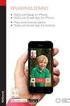 BRUKERVEILEDNING ReSound Smart app iphone ReSound Made for iphone ReSound Smart App for iphone Android Pare med Android telefon ReSound Smart App for Android iphone BRUKERVEILEDNING ReSound Made for iphone
BRUKERVEILEDNING ReSound Smart app iphone ReSound Made for iphone ReSound Smart App for iphone Android Pare med Android telefon ReSound Smart App for Android iphone BRUKERVEILEDNING ReSound Made for iphone
Tips og triks ipad og iphone
 Velkommen til kurs i regi av Kristiansand folkebibliotek Tips og triks ipad og iphone Kilde 1: https://support.apple.com/no-no/ios Innholdsfortegnelse Apple... 2 Apple ID... 2 Bruk av ipad... 2 Bruk av
Velkommen til kurs i regi av Kristiansand folkebibliotek Tips og triks ipad og iphone Kilde 1: https://support.apple.com/no-no/ios Innholdsfortegnelse Apple... 2 Apple ID... 2 Bruk av ipad... 2 Bruk av
La oss komme i gang. I denne veiledningen: GAMEPAD. Koble til og fjerne Moto Mod. Lade Moto Gamepad
 La oss komme i gang Vi veileder deg gjennom tilkobling og bruk av Moto Mod. I denne veiledningen: Koble til og fjerne Moto Mod Lade Moto Gamepad Moto Gamepad-kontroller Laste ned spill Koble til hodetelefoner
La oss komme i gang Vi veileder deg gjennom tilkobling og bruk av Moto Mod. I denne veiledningen: Koble til og fjerne Moto Mod Lade Moto Gamepad Moto Gamepad-kontroller Laste ned spill Koble til hodetelefoner
Explorer 100-serien. Brukerhåndbok
 Explorer 100-serien Brukerhåndbok Innhold Innholdet i esken 3 Hodesettoversikt 4 Vær trygg 4 Sammenkoble 5 Sammenkobling 5 Sammenkoble modus 5 Grunnleggende 6 Besvare eller avslutte et anrop 6 Justere
Explorer 100-serien Brukerhåndbok Innhold Innholdet i esken 3 Hodesettoversikt 4 Vær trygg 4 Sammenkoble 5 Sammenkobling 5 Sammenkoble modus 5 Grunnleggende 6 Besvare eller avslutte et anrop 6 Justere
Installasjon av Yale Home Hub og oppsett av låsmodul for Yale Doorman
 Installasjon av Yale Home Hub og oppsett av låsmodul for Yale Doorman Den smarte måten å sikre hjemmet ditt på. (02) Innledning For å kunne administrere din Yale Doorman med Yale Home-appen trenger du
Installasjon av Yale Home Hub og oppsett av låsmodul for Yale Doorman Den smarte måten å sikre hjemmet ditt på. (02) Innledning For å kunne administrere din Yale Doorman med Yale Home-appen trenger du
Bruksanvisning INTRODUKSJON
 112 Bruksanvisning INNHOLD INTRODUKSJON 112 SIKKERHETSINSTRUKSJONER 113 INNHOLD I PAKKEN 113 OVERSIKT BASE 114 KOMPATIBLE MOBILE PLATFORMER 114 VIKTIG Å VITE 115 KOMME I GANG 115 iphone/ipad Ethernet OPPSETT
112 Bruksanvisning INNHOLD INTRODUKSJON 112 SIKKERHETSINSTRUKSJONER 113 INNHOLD I PAKKEN 113 OVERSIKT BASE 114 KOMPATIBLE MOBILE PLATFORMER 114 VIKTIG Å VITE 115 KOMME I GANG 115 iphone/ipad Ethernet OPPSETT
Life sounds brilliant. Hør lydens farger. Tilbehør for høreapparater. Hearing Systems. signia-hearing.no/ apps-and-accessories
 Hør lydens farger. Tilbehør for høreapparater. Life sounds brilliant. Hearing Systems signia-hearing.no/ apps-and-accessories Tilpass hørselsopplevelsen. Følg barna til skolen om morgenen, møt venner til
Hør lydens farger. Tilbehør for høreapparater. Life sounds brilliant. Hearing Systems signia-hearing.no/ apps-and-accessories Tilpass hørselsopplevelsen. Følg barna til skolen om morgenen, møt venner til
BackBeat GO 3. Brukerhåndbok
 BackBeat GO 3 Brukerhåndbok Innhold Hodesettoversikt 3 Vær trygg 3 Sammenkoble og tilpasse 4 Sammenkobling 4 Få den beste lyden 4 Installere appen 6 Bruke BackBeat GO 3 Companion-appen 6 Lade 7 Lade 7
BackBeat GO 3 Brukerhåndbok Innhold Hodesettoversikt 3 Vær trygg 3 Sammenkoble og tilpasse 4 Sammenkobling 4 Få den beste lyden 4 Installere appen 6 Bruke BackBeat GO 3 Companion-appen 6 Lade 7 Lade 7
Norsk DS1083-039A. side 1
 Norsk 1. Generelt... 2 2. Konfigurerings meny... 3 2.1. Hvordan skape en ny konfigurasjon (BT APPARAT IKKE KOBLET TIL RINGEMODULEN)... 3 2.2. HVORDAN LAGRE KONFIGURASJONEN... 5 2.3. Hvordan lese ringemodulens
Norsk 1. Generelt... 2 2. Konfigurerings meny... 3 2.1. Hvordan skape en ny konfigurasjon (BT APPARAT IKKE KOBLET TIL RINGEMODULEN)... 3 2.2. HVORDAN LAGRE KONFIGURASJONEN... 5 2.3. Hvordan lese ringemodulens
Veiledning for appen Flexi Presentity for iphone
 Veiledning for appen Flexi Presentity for iphone Datatal har utviklet en mobilapp for din smarttelefon, og med den kan du enkelt angi viderekoblinger og høre på talemeldinger. Last ned mobilappen ved å
Veiledning for appen Flexi Presentity for iphone Datatal har utviklet en mobilapp for din smarttelefon, og med den kan du enkelt angi viderekoblinger og høre på talemeldinger. Last ned mobilappen ved å
Hurtigstartveiledning
 Hurtigstartveiledning Gratulerer med kjøp av Biim Ultrasound-systemet. Esken skal inneholde Biim-proben, Biim-batteriet og laderen. Denne hurtigstartveiledningen vil hjelpe deg å komme i gang med din Biim-opplevelse.
Hurtigstartveiledning Gratulerer med kjøp av Biim Ultrasound-systemet. Esken skal inneholde Biim-proben, Biim-batteriet og laderen. Denne hurtigstartveiledningen vil hjelpe deg å komme i gang med din Biim-opplevelse.
Koble til tørketrommelen til fremtiden. BSH_022_HC_Geraetebeil_Trocknen_P_Bosch_210x148_no.indd 1
 Koble til tørketrommelen til fremtiden. SH_022_H_Geraetebeil_Trocknen_P_osch_210x148_no.indd 1 12.01.16 10:52 Home onnect. En app til alt. Home onnect er den første appen som kan vaske og tørke klær, ta
Koble til tørketrommelen til fremtiden. SH_022_H_Geraetebeil_Trocknen_P_osch_210x148_no.indd 1 12.01.16 10:52 Home onnect. En app til alt. Home onnect er den første appen som kan vaske og tørke klær, ta
